初心者が進めるiphoneアプリ開発
Macもiphoneすらもよく使ったことのない超初心者がお送りする、iphoneアプリの作り方の解説です。難しいことは抜きにしてとにかく動かしてみましょう。
×
[PR]上記の広告は3ヶ月以上新規記事投稿のないブログに表示されています。新しい記事を書く事で広告が消えます。
「KissXML」がプロジェクトに追加されたら、リンカフラグとヘッダ検索パスを設定します。

「Xcode」のメニューから「プロジェクト」→「アクティブなターゲット"Test(プロジェクト名)"を編集」をクリックします。
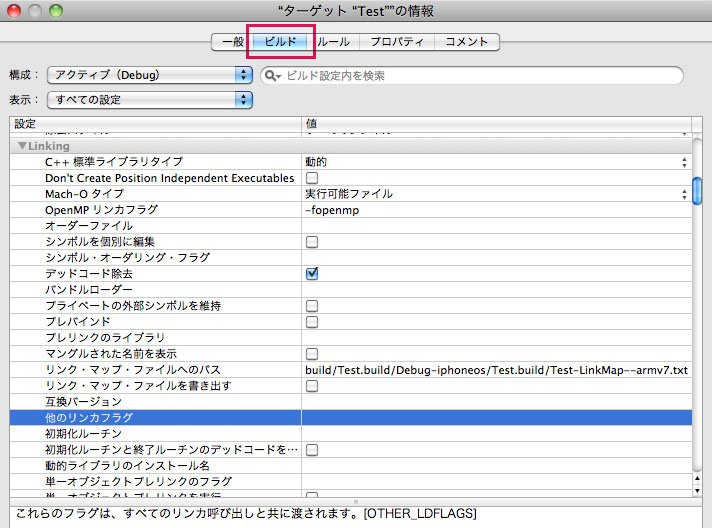
こんなダイアログが出ますので、タグを「ビルド」にして下にスクロールすると「他のリンカフラグ」という項目がありますので、空欄をダブルクリックします。
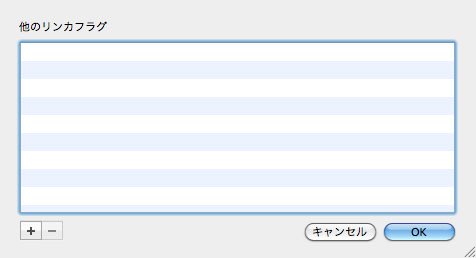
「他のリンカフラグ」の項目追加ダイアログが出ますんで、左下の「+」ボタンを押します。
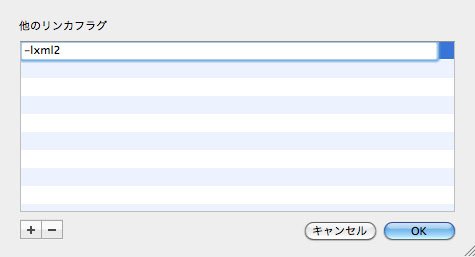
入力できるようになるので「-lxml2」を記入して「return」キーを押し、「OK」ボタンで確定します。
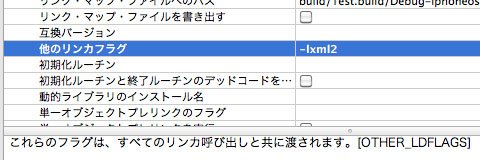
追加されました。
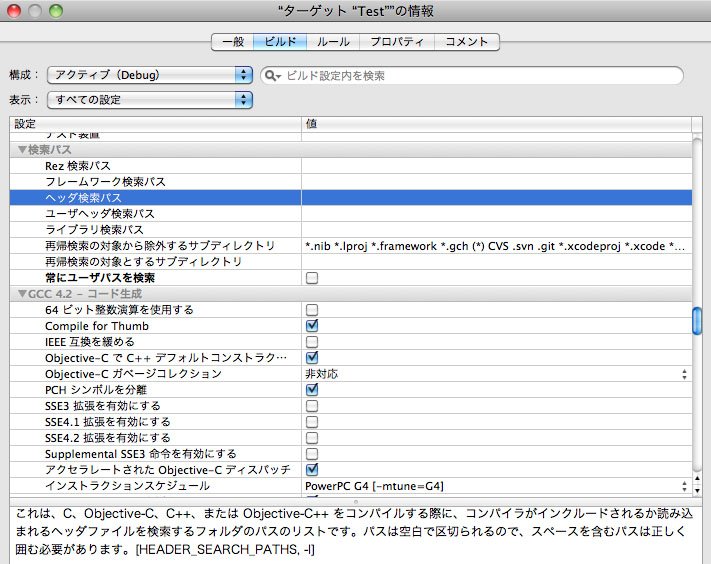
さらに下にスクロールすると「ヘッダ検索パス」という項目があるので、同様の手順で「/usr/include/libxml2」を設定します。
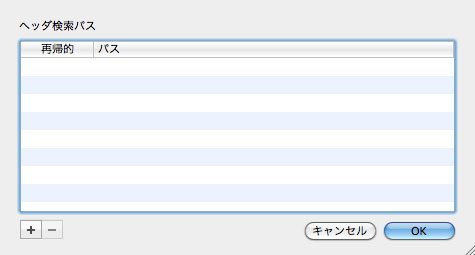
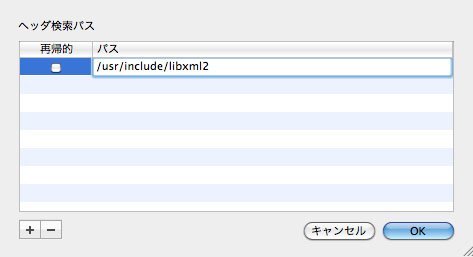

これで設定は完了、使う準備ができました。あとはダイアログを閉じます。
「Xcode」のメニューから「プロジェクト」→「アクティブなターゲット"Test(プロジェクト名)"を編集」をクリックします。
こんなダイアログが出ますので、タグを「ビルド」にして下にスクロールすると「他のリンカフラグ」という項目がありますので、空欄をダブルクリックします。
「他のリンカフラグ」の項目追加ダイアログが出ますんで、左下の「+」ボタンを押します。
入力できるようになるので「-lxml2」を記入して「return」キーを押し、「OK」ボタンで確定します。
追加されました。
さらに下にスクロールすると「ヘッダ検索パス」という項目があるので、同様の手順で「/usr/include/libxml2」を設定します。
これで設定は完了、使う準備ができました。あとはダイアログを閉じます。
PR
コンテンツ
Macintosh初心者の館
Xcode and iOS SDKのインストール
簡単なアプリ「Hello World」を作成1
簡単なアプリ「Hello World」を作成2
簡単なアプリ「Hello World」を作成3
簡単なアプリ「Hello World」を作成4
デバッグ用にログを取る(NSLog)
文字列を操作する(NSString)
文字列の比較と検索(NSString)
文字列を数値などに変換する(NSString)
アラートの表示(UIAlertView)
配列の生成とautorelease(NSArray)
固定配列へのアクセス(NSArray)
可変な配列の生成と操作(NSMutableArray)
要素とキーを対で持つ配列(NSDictionary)
戻り値の扱い方
タイマー(NSTimer)を使用する1
タイマー(NSTimer)を使用する2
タイマー(NSTimer)を使用する3
時間を取得して計測に使う(NSDate)
iPhoneアプリのファイル操作
Text Fieldの使い方1(UITextField)
Text Fieldの使い方2(UITextField)
Text Fieldの使い方3(UITextField)
TextView(UITextView)の使い方1
PickerViewの使い方(UIPickerView)
テーブル(UITableView)の使い方1
テーブル(UITableView)の使い方2
テーブル(UITableView)の使い方3
ナビゲーションバーの使い方1
ナビゲーションバーの使い方2
ナビゲーションバーにビューを追加する1
ナビゲーションバーにビューを追加する2
ナビゲーションバーにビューを追加する3
XMLファイルを読み込む1
XMLファイルを読み込む2
XMLファイルを読み込む3
Xcode and iOS SDKのインストール
簡単なアプリ「Hello World」を作成1
簡単なアプリ「Hello World」を作成2
簡単なアプリ「Hello World」を作成3
簡単なアプリ「Hello World」を作成4
デバッグ用にログを取る(NSLog)
文字列を操作する(NSString)
文字列の比較と検索(NSString)
文字列を数値などに変換する(NSString)
アラートの表示(UIAlertView)
配列の生成とautorelease(NSArray)
固定配列へのアクセス(NSArray)
可変な配列の生成と操作(NSMutableArray)
要素とキーを対で持つ配列(NSDictionary)
戻り値の扱い方
タイマー(NSTimer)を使用する1
タイマー(NSTimer)を使用する2
タイマー(NSTimer)を使用する3
時間を取得して計測に使う(NSDate)
iPhoneアプリのファイル操作
Text Fieldの使い方1(UITextField)
Text Fieldの使い方2(UITextField)
Text Fieldの使い方3(UITextField)
TextView(UITextView)の使い方1
PickerViewの使い方(UIPickerView)
テーブル(UITableView)の使い方1
テーブル(UITableView)の使い方2
テーブル(UITableView)の使い方3
ナビゲーションバーの使い方1
ナビゲーションバーの使い方2
ナビゲーションバーにビューを追加する1
ナビゲーションバーにビューを追加する2
ナビゲーションバーにビューを追加する3
XMLファイルを読み込む1
XMLファイルを読み込む2
XMLファイルを読み込む3
最新記事
(12/11)
(09/19)
(09/13)
(09/05)
(09/01)
スポンサード リンク
